Öncelikle selamlar. Bildiğiniz üzere C# kodlaması için genellikle Visual Studio önerilir. Ama Visual Studio kullandığım RAM miktarının yanında IDI bir dosyası olduğundan bilgisayarınızı yavaşlatıyor ve kastırıyor. Bunun yerine Daha hızlı olan benim de kullanıp çok sevdiğim Visual Studio Code'ye C# kurulumunu göstereceğim. Bunu adım adım anlatacağım size. Şimdiden kolay gelsin.
Adım 1:
Bu alanda .NET Core indirip kurmamız gerek. Download .NET (Linux, macOS, and Windows) bu link üzerinden indirebilirsiniz. Kurulum kısmına gelecek olursak; açıp sürekli ileri deyip kurabilirsiniz.
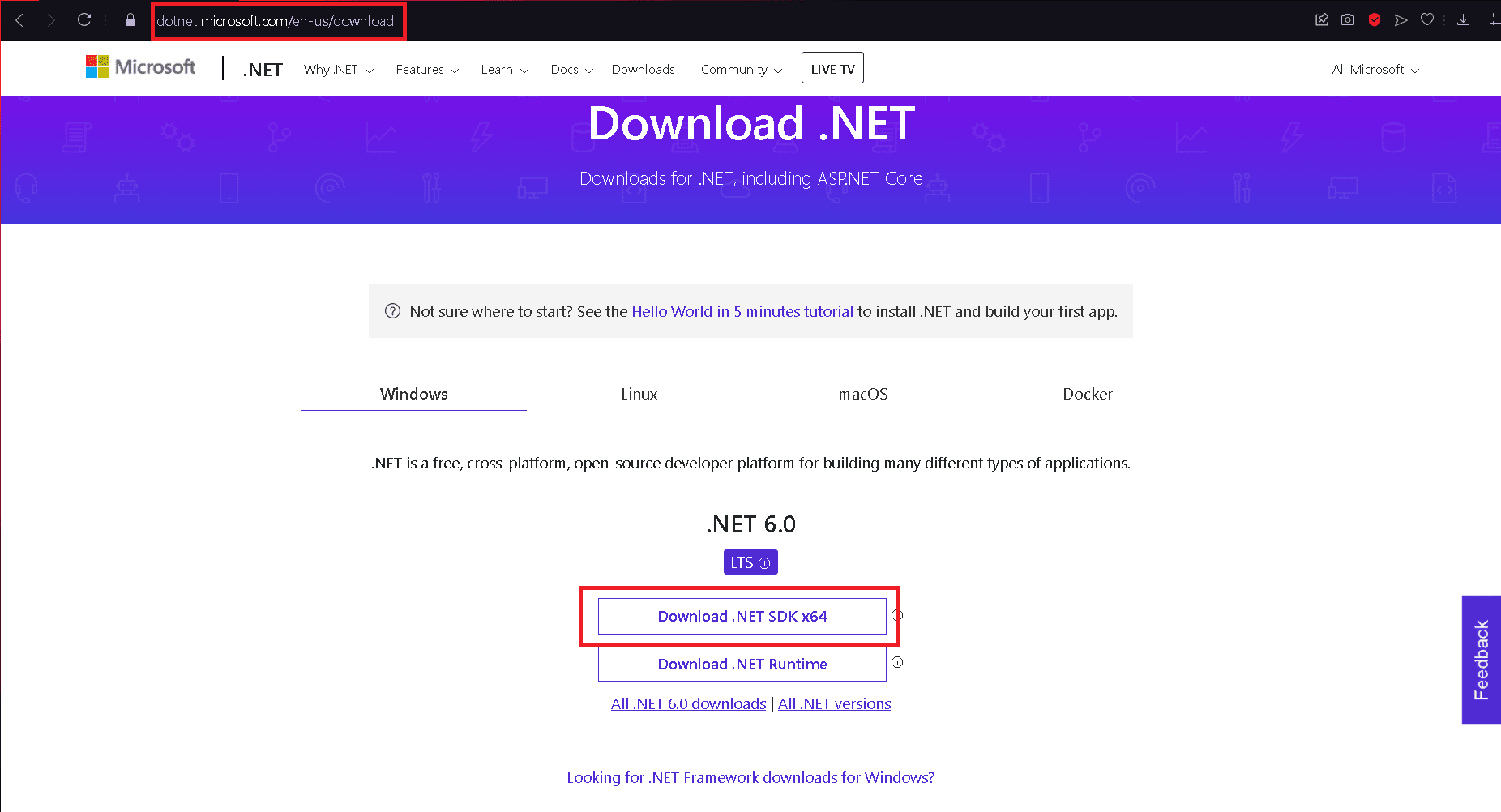
Kurulumu yaptıktan sonra Cmd'yi açıp dotnet --version yazarak yüklenip yüklenmediğini ve o anki versiyonuna bakıp kontrol edebilirsiniz.
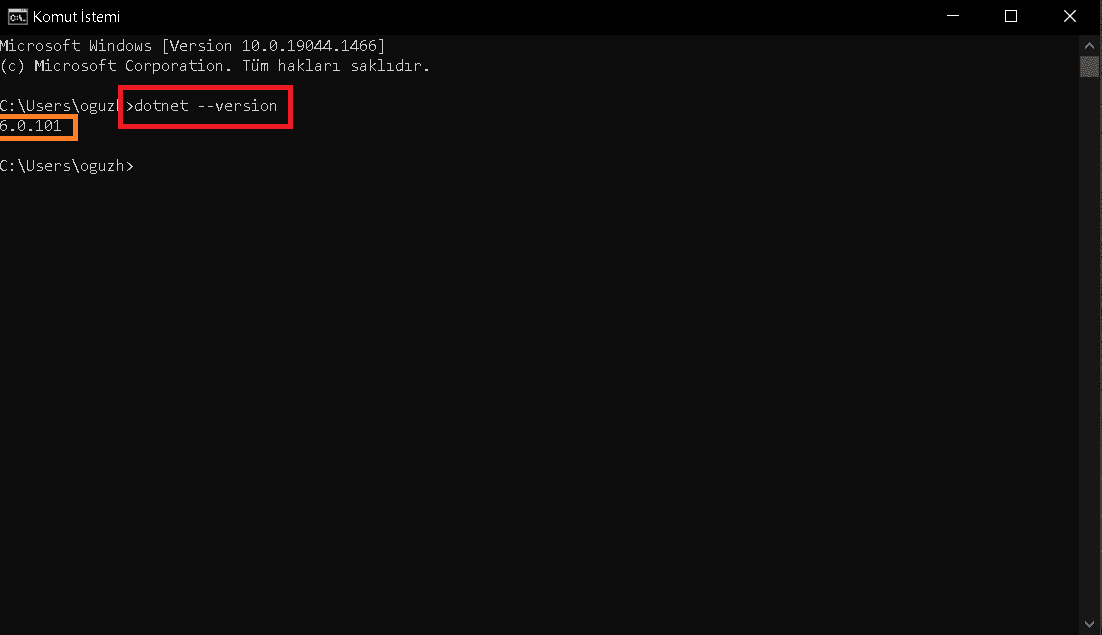
Adım 2:
Bu adımda Visual Studio Code uygulamasını yükleyeceğiz. Visual Studio Code - Code Editing. Redefined bu linkten gidip indirebilirsiniz. Eğer yüklüyse zaten kurmaya gerek yok. Kurulumu yine aynı şekilde. Sürekli ileri diyerek kurabilirsiniz.
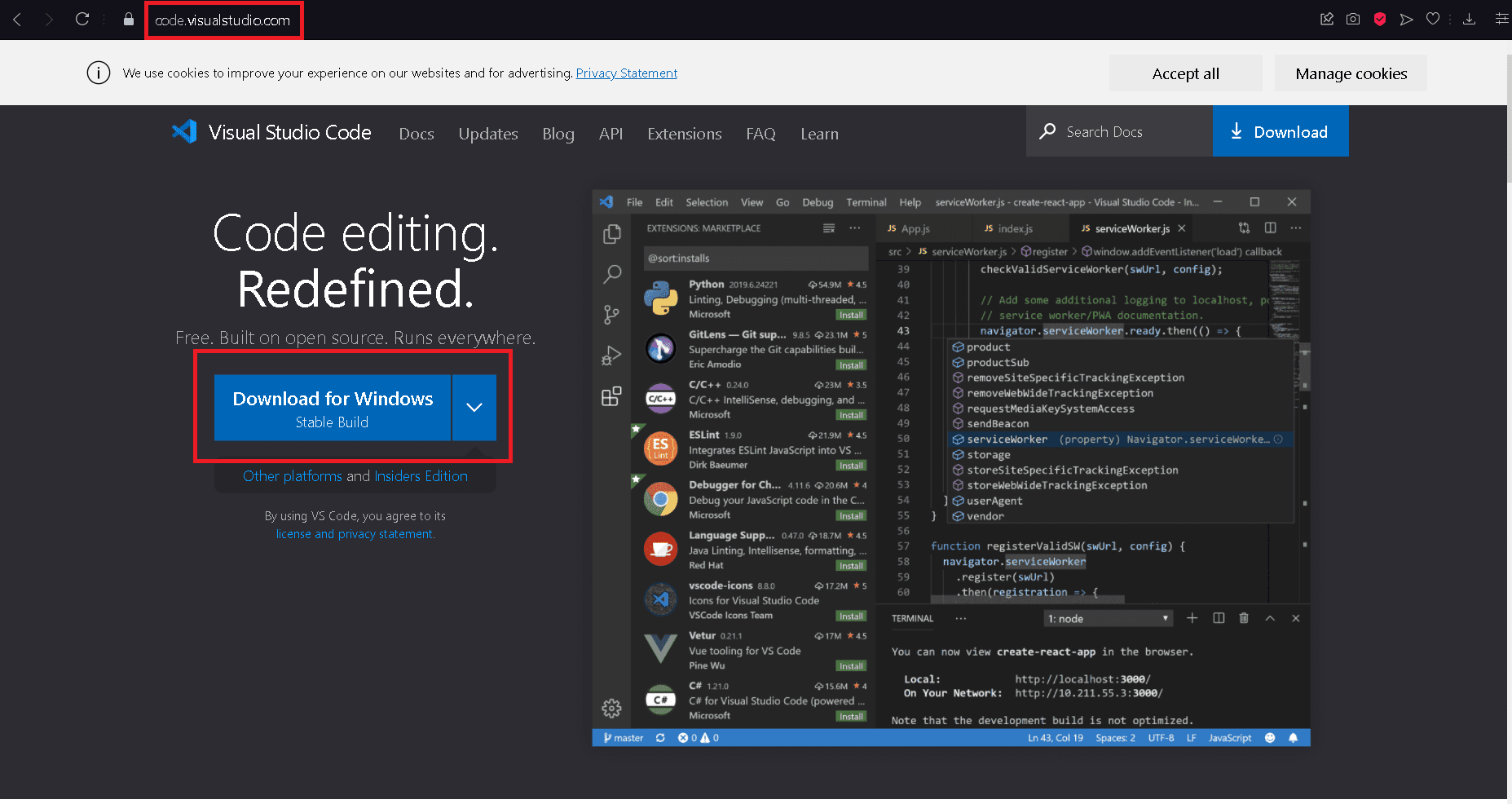
Ek olarak ilk defa yüklüyorsanız açtığınızda sizde ufak tefek ayarlar isteyecektir. Onu kendinize göre ayarlayabilirsiniz. Eğer uğraşmak istemezseniz "Mark Done" deyip geçebilirsiniz.
Adım 3:
Bu adımda Visual Studio Code uygulamasına gerekli olan birkaç eklenti kuracağız. Öncelikle sağ tarafta bulunan sekmelerden Extentions (Eklenti/Uzantı) yerine gelin. Klavye kısa yoluyla gelmek isterseniz "Ctrl + Shift + X" yaparak gelebilirsiniz.
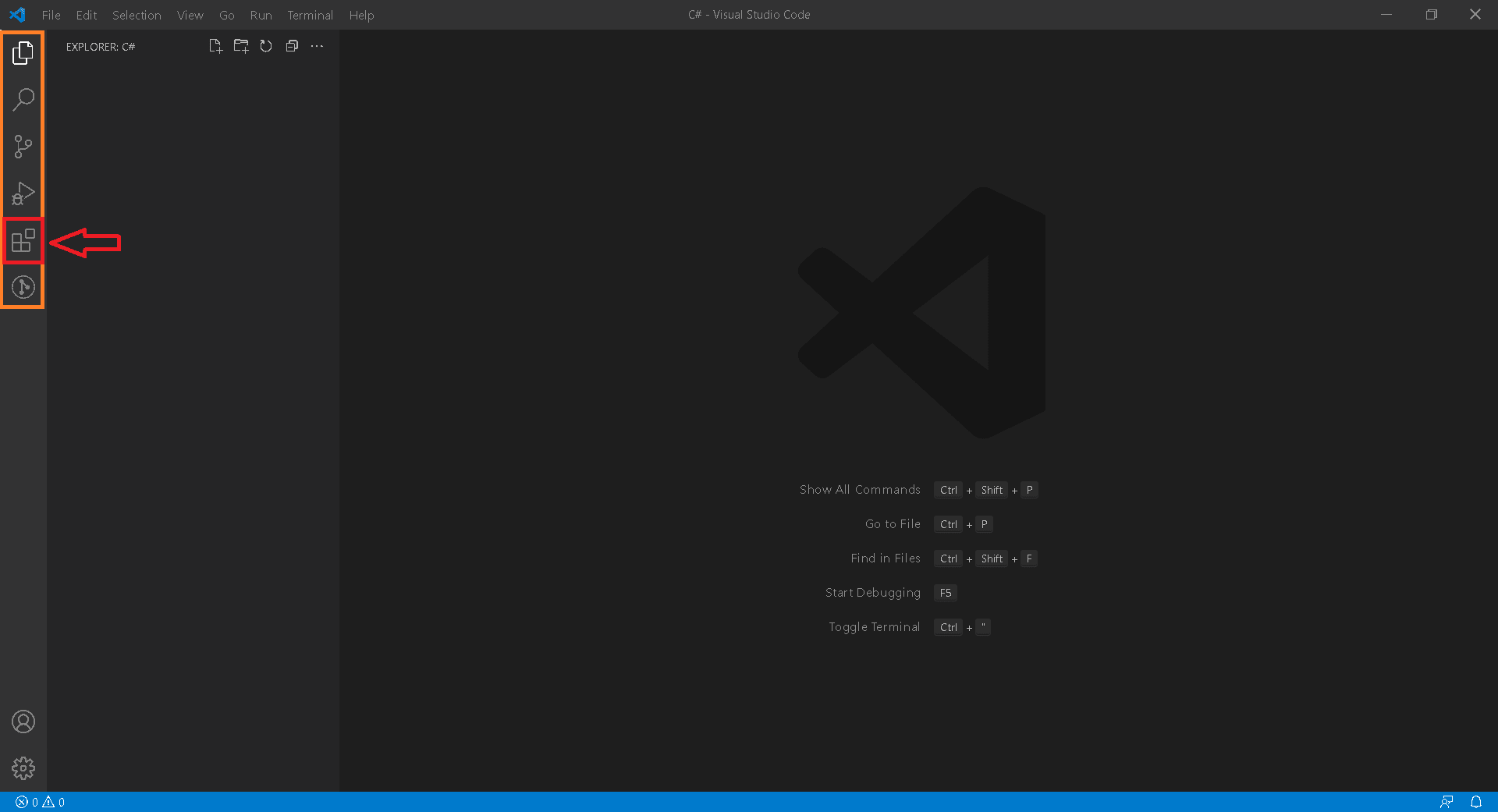
Buraya geldikten sonra arama kutucuğu olacak oraya gelip "C#" yazarak aratın. Sonrasında ise Microsoft onaylı olan C# eklentisini kurun.
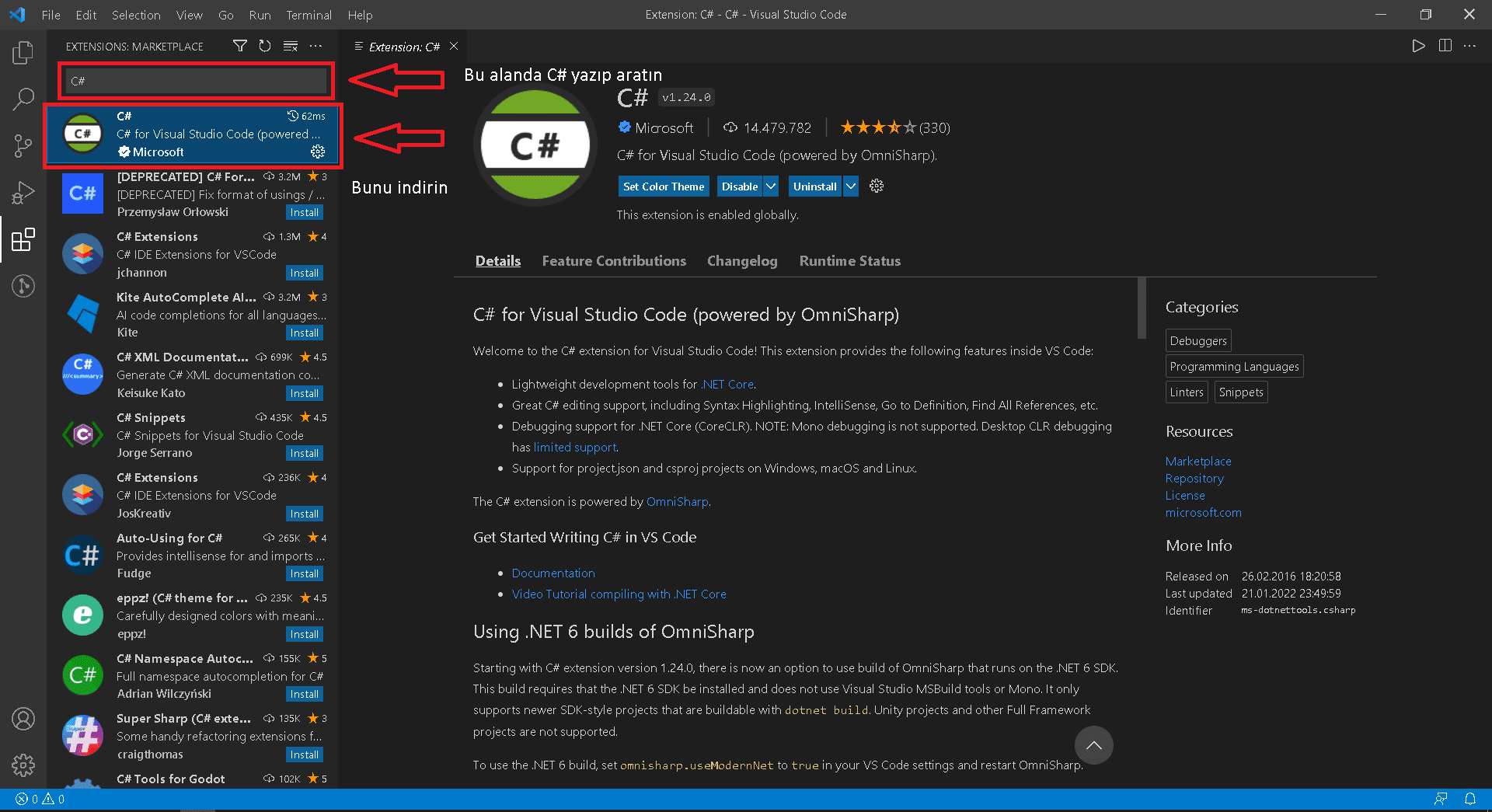
Aynı şekilde başka bir eklenti daha kuracağız. Bu eklenti kodlarımızı çalıştırmamızı sağlayacaktır. Bunda arama yerine "Code Runner" yazıyoruz ve Jun Han adlı kişini yaptığı eklentiyi ekliyoruz.
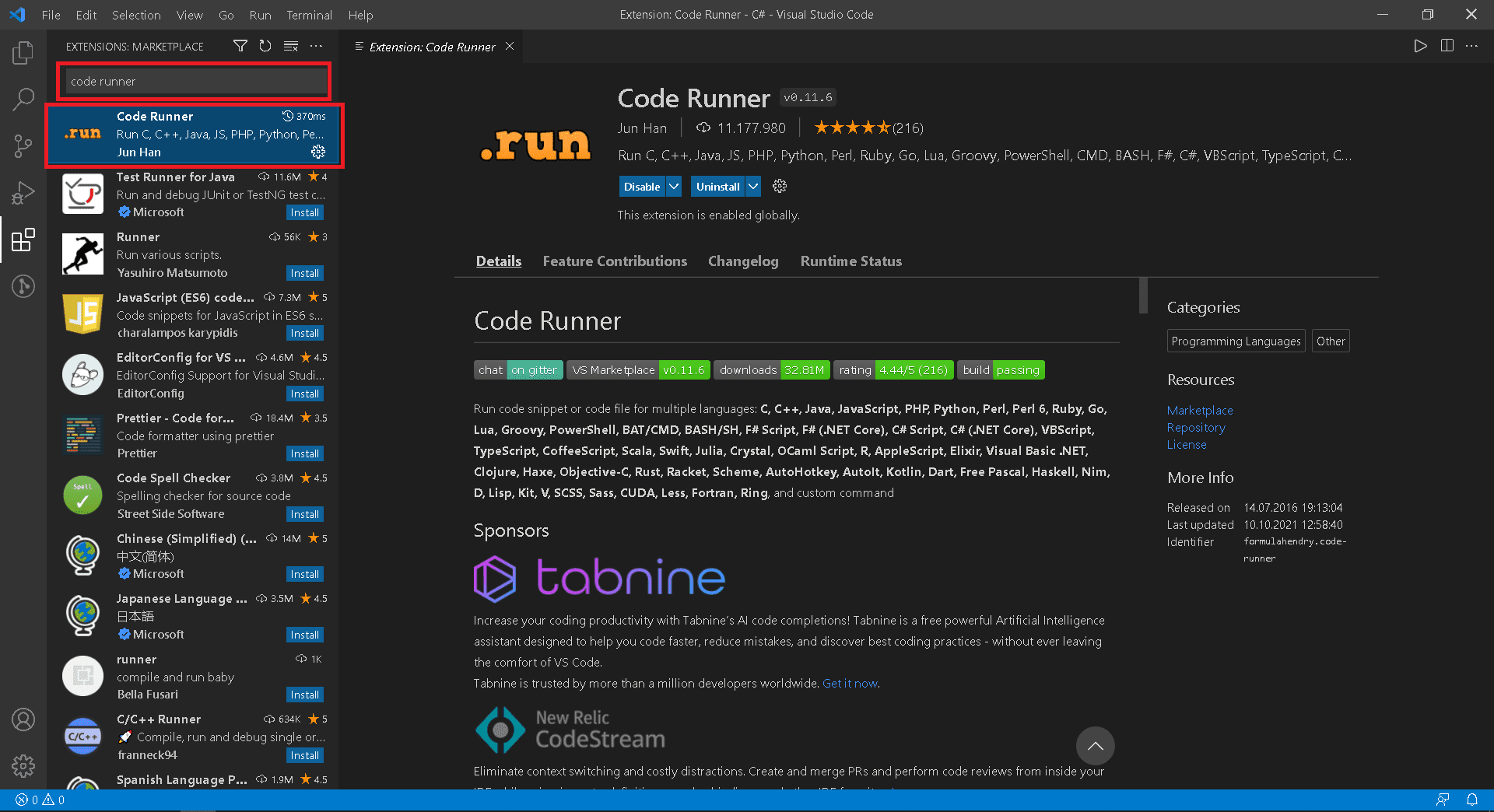
Adım 4:
Bu adımda bir çalışma alanımız olması için bir klasör açıyoruz. Ve bu klasörün içine girip dosya uzantısının yazdığı yere gelip "powershell" veya "cmd" yazıyoruz. İkisinden birini açıyoruz.
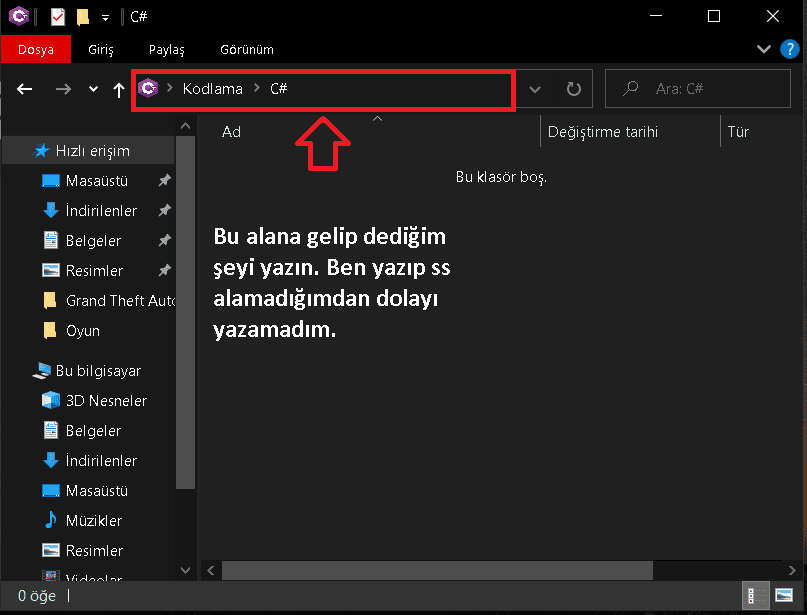
Ardından önünüze açılan komut satırına gelip dotnet new console yazıyoruz. Bu konsol uygulaması için gerekli dosyaları ve alanı oluşturur.
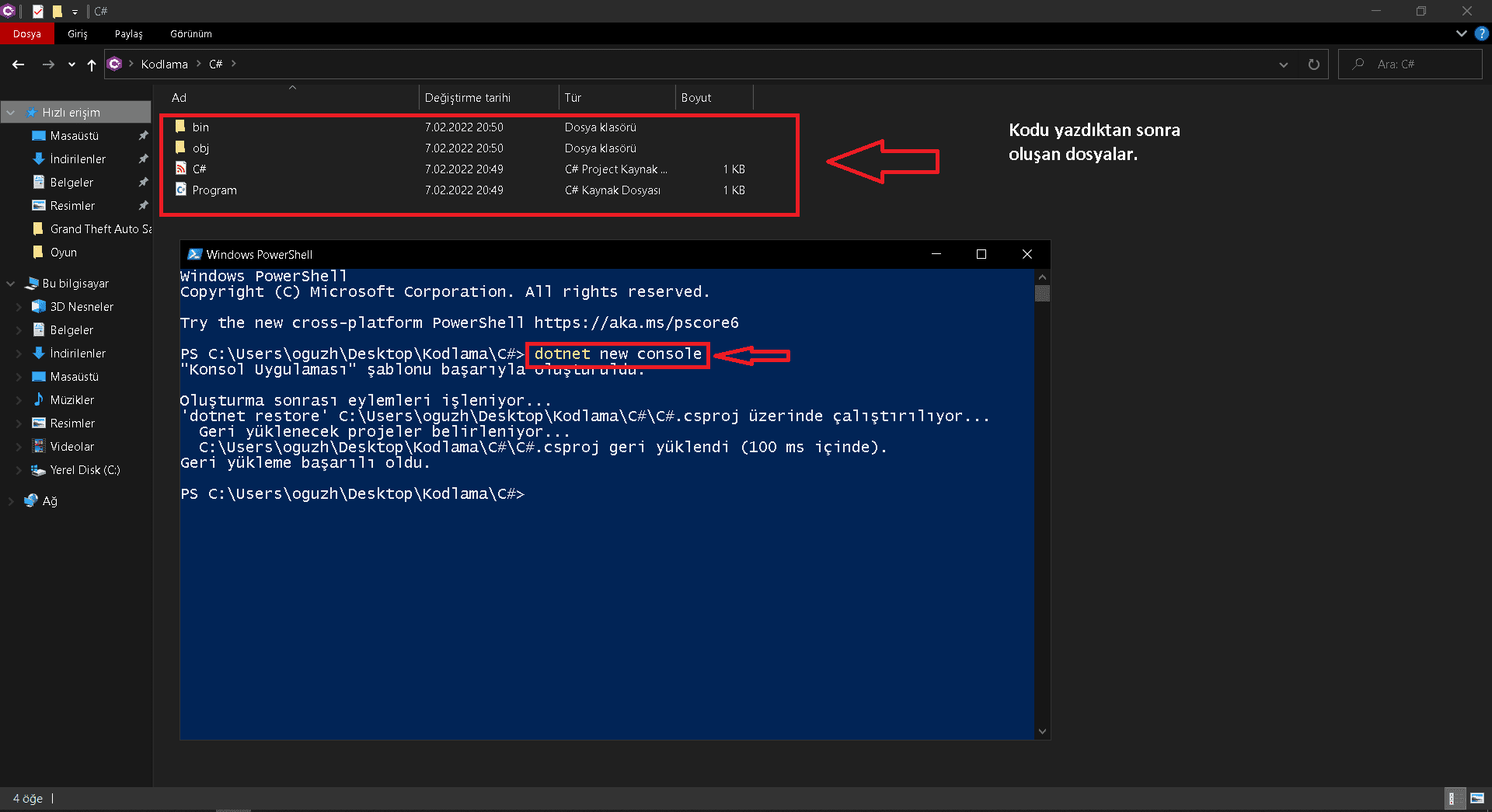
Sonrasında bu oluşturulan uygulamayı çalıştırmak için code .. yazıyoruz. Visual Code Studio ekranında oluşturduğunuz klasör ve dosyaları açılıyor. Sizin burada çalışıp kod yazacağınız dosya "Program.cs" adlı dosyadır.
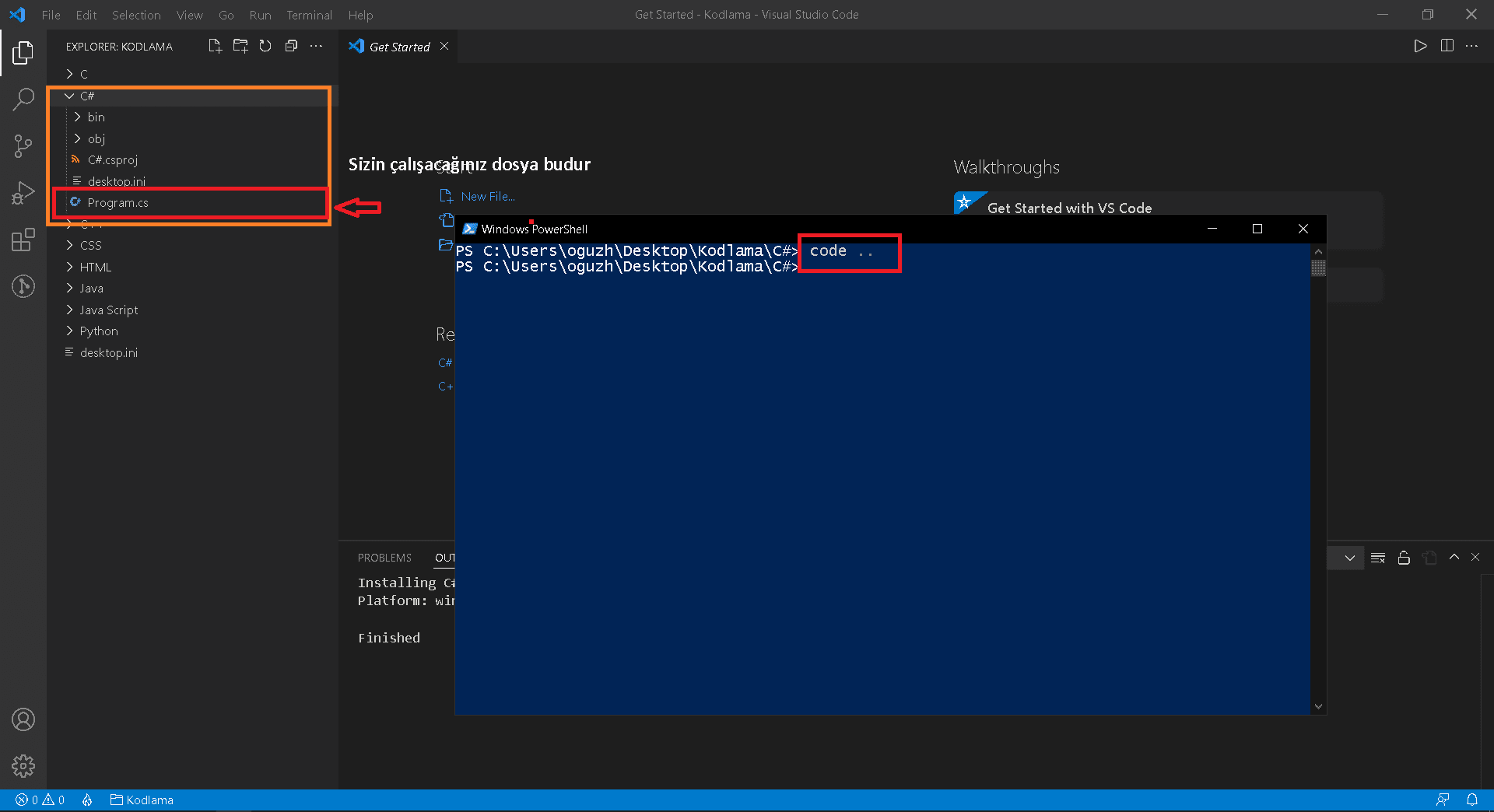
Adım 5:
Buraya geldikten sonra size yorum satırı içerisinde bir yazı ve klasik olarak "Hello World" yazılı olan bir kod olacaktır. Ama Visual Studio'da açtığımızda başka kodlar da oluyordu. Bu kodları sizin içi ekledim kopyala yapıştır yaparak çalışmaya başilayabilirsiniz.
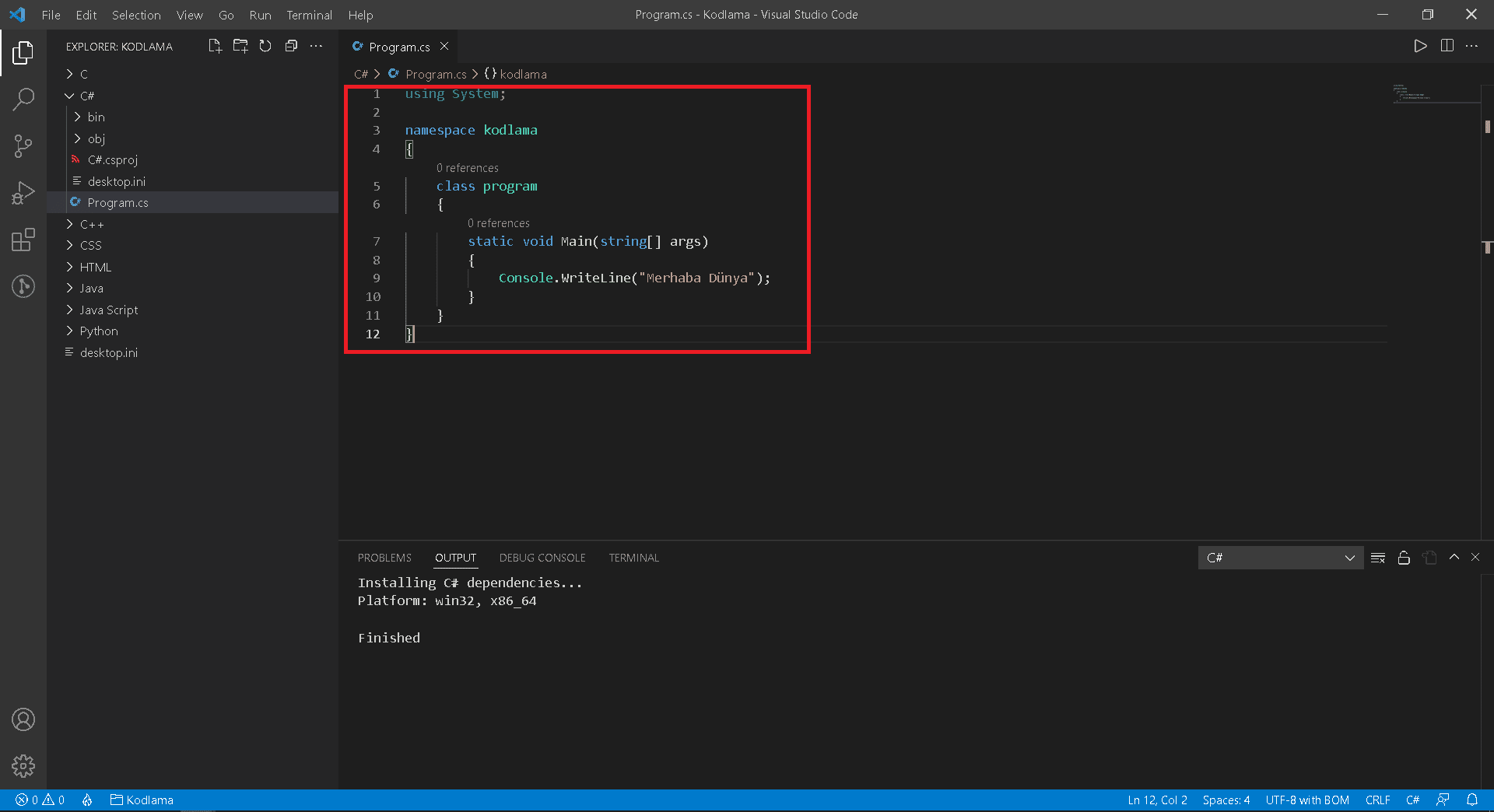
Rehberim bu kadar. Aklınıza takılan bir şey varsa sorarsanız her türlü yardımcı olurum. Bu konu ile kime yardımcı olduysam ne mutlu bana. Son olarak bazı görüntüler kalitesiz olabilir ama anlaşılmayacak gibi değil. Herkese iyi günler.
Ek olarak bahsettiğim kod:
[CODE title="kod"]using System;
namespace kodlama
{
class program
{
static void Main(string[] args)
{
Console.WriteLine("Merhaba Dünya");
}
}
}[/CODE]
Kaynak: TP kullanıcısı oguzhansr40
Adım 1:
Bu alanda .NET Core indirip kurmamız gerek. Download .NET (Linux, macOS, and Windows) bu link üzerinden indirebilirsiniz. Kurulum kısmına gelecek olursak; açıp sürekli ileri deyip kurabilirsiniz.
Kurulumu yaptıktan sonra Cmd'yi açıp dotnet --version yazarak yüklenip yüklenmediğini ve o anki versiyonuna bakıp kontrol edebilirsiniz.
Adım 2:
Bu adımda Visual Studio Code uygulamasını yükleyeceğiz. Visual Studio Code - Code Editing. Redefined bu linkten gidip indirebilirsiniz. Eğer yüklüyse zaten kurmaya gerek yok. Kurulumu yine aynı şekilde. Sürekli ileri diyerek kurabilirsiniz.
Ek olarak ilk defa yüklüyorsanız açtığınızda sizde ufak tefek ayarlar isteyecektir. Onu kendinize göre ayarlayabilirsiniz. Eğer uğraşmak istemezseniz "Mark Done" deyip geçebilirsiniz.
Adım 3:
Bu adımda Visual Studio Code uygulamasına gerekli olan birkaç eklenti kuracağız. Öncelikle sağ tarafta bulunan sekmelerden Extentions (Eklenti/Uzantı) yerine gelin. Klavye kısa yoluyla gelmek isterseniz "Ctrl + Shift + X" yaparak gelebilirsiniz.
Buraya geldikten sonra arama kutucuğu olacak oraya gelip "C#" yazarak aratın. Sonrasında ise Microsoft onaylı olan C# eklentisini kurun.
Aynı şekilde başka bir eklenti daha kuracağız. Bu eklenti kodlarımızı çalıştırmamızı sağlayacaktır. Bunda arama yerine "Code Runner" yazıyoruz ve Jun Han adlı kişini yaptığı eklentiyi ekliyoruz.
Adım 4:
Bu adımda bir çalışma alanımız olması için bir klasör açıyoruz. Ve bu klasörün içine girip dosya uzantısının yazdığı yere gelip "powershell" veya "cmd" yazıyoruz. İkisinden birini açıyoruz.
Ardından önünüze açılan komut satırına gelip dotnet new console yazıyoruz. Bu konsol uygulaması için gerekli dosyaları ve alanı oluşturur.
Sonrasında bu oluşturulan uygulamayı çalıştırmak için code .. yazıyoruz. Visual Code Studio ekranında oluşturduğunuz klasör ve dosyaları açılıyor. Sizin burada çalışıp kod yazacağınız dosya "Program.cs" adlı dosyadır.
Adım 5:
Buraya geldikten sonra size yorum satırı içerisinde bir yazı ve klasik olarak "Hello World" yazılı olan bir kod olacaktır. Ama Visual Studio'da açtığımızda başka kodlar da oluyordu. Bu kodları sizin içi ekledim kopyala yapıştır yaparak çalışmaya başilayabilirsiniz.
Rehberim bu kadar. Aklınıza takılan bir şey varsa sorarsanız her türlü yardımcı olurum. Bu konu ile kime yardımcı olduysam ne mutlu bana. Son olarak bazı görüntüler kalitesiz olabilir ama anlaşılmayacak gibi değil. Herkese iyi günler.
Ek olarak bahsettiğim kod:
[CODE title="kod"]using System;
namespace kodlama
{
class program
{
static void Main(string[] args)
{
Console.WriteLine("Merhaba Dünya");
}
}
}[/CODE]
Kaynak: TP kullanıcısı oguzhansr40